Các bài kiểm thử âm thanh của CTS Verifier yêu cầu bạn kết nối các thiết bị ngoại vi âm thanh sau:
- Đầu cắm truyền âm thanh nội bộ
- Bộ chuyển đổi tai nghe từ USB sang giắc cắm tai nghe
- Giao diện âm thanh USB
Giắc cắm truyền âm thanh vòng lặp
Đầu cắm truyền âm thanh vòng lặp có chứa các thiết bị điện tử định tuyến tín hiệu đến từ giắc cắm tai nghe analog 3,5 mm trở lại đầu vào trong giắc cắm tai nghe. Điều này mô phỏng một tai nghe tương tự, vì vậy, đó là cách tai nghe xuất hiện trên DUT, mặc dù có một tuyến đường khứ hồi hoàn hảo từ đầu ra đến đầu vào.
Để xem sơ đồ mạch và đường liên kết đến nhà sản xuất, hãy xem Giắc cắm truyền âm thanh vòng lặp.

Hình 1. Giắc cắm truyền âm thanh vòng lặp.
Hiệu chỉnh cho một vòng lặp tương tự
Mức âm lượng của đầu ra trên giắc cắm tai nghe 3,5 mm được điều khiển bằng các nút âm lượng, thường nằm ở bên cạnh DUT. Để đặt mức phù hợp cho giắc cắm tai nghe 3,5 mm và giắc cắm truyền âm thanh vòng lặp, hãy làm như sau:
- Bắt đầu kiểm thử CTS Verifier có liên quan.
- Cắm giắc cắm truyền dẫn nội bộ tương tự vào giắc cắm tai nghe tương tự 3,5 mm.
- Khởi động bảng điều khiển Audio Loopback Calibration (Hiệu chuẩn Loopback âm thanh) và bắt đầu quy trình phát.
- Dùng các nút âm lượng trên DUT để điều chỉnh mức âm lượng theo quy định trong bảng điều khiển Audio Loopback Calibration (Hiệu chuẩn hồi tiếp âm thanh).
Bộ chuyển đổi tai nghe từ USB sang giắc cắm âm thanh
Bộ chuyển đổi từ USB sang giắc cắm tai nghe analog sẽ chuyển đổi tín hiệu âm thanh kỹ thuật số USB thành tín hiệu tương thích với giắc cắm tai nghe analog tiêu chuẩn. Bộ chuyển đổi này thường được kết nối với tai nghe analog hoặc tai nghe analog có micrô. Theo nghĩa này, cổng này tương đương với giắc cắm tai nghe analog 3,5 mm trên một số DUT. Tuy nhiên, tuyến dữ liệu của chỉ số này trong hệ thống là khác và phải được kiểm thử riêng.
Tương tự như giắc cắm tai nghe tương tự 3,5 mm, bạn phải kết nối Đầu cắm truyền âm thanh vòng lặp với giắc cắm tương tự trên bộ chuyển đổi cho mọi thử nghiệm yêu cầu truyền âm thanh vòng lặp. Ngoài ra, bộ chuyển đổi tai nghe từ USB sang giắc cắm âm thanh sẽ không khiến DUT kết nối với USB cho đến khi một thiết bị giắc cắm âm thanh (hoặc bộ chuyển đổi vòng lặp âm thanh) được kết nối.
Một số bộ chuyển đổi USB sẽ không hoạt động với CTS Verifier. Để biết danh sách các bộ chuyển đổi đã được kiểm tra, hãy xem Đề xuất về bộ chuyển đổi âm thanh qua USB.

Hình 2. Đầu cắm truyền âm thanh vòng lặp được kết nối với bộ chuyển đổi tai nghe từ USB sang giắc cắm âm thanh.
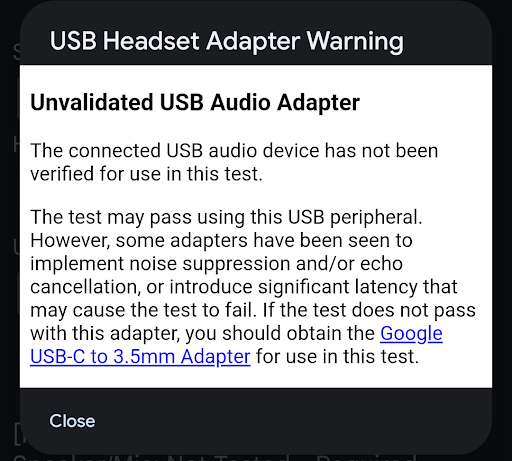
Hình 3. Cảnh báo về bộ chuyển đổi tai nghe USB.
Có thể thiết bị ngoại vi được kết nối là đủ để vượt qua một bài kiểm tra. Tuy nhiên, một số bộ chuyển đổi triển khai tính năng khử tiếng ồn hoặc khử tiếng vọng, hoặc làm tăng độ trễ (từ 30 đến 40 mili giây) có thể khiến quá trình kiểm thử thất bại. Nếu kiểm tra không thành công với bộ chuyển đổi đó, hãy dùng Bộ chuyển đổi USB-C Digital sang giắc 3,5 mm của Google.
Hiệu chỉnh cho vòng lặp phản hồi tai nghe USB sang tai nghe tương tự
Mức âm lượng của đầu ra trên cổng âm thanh USB được điều khiển bằng các nút âm lượng, thường nằm ở bên cạnh DUT. Cách đặt mức thích hợp cho giắc cắm tai nghe 3,5 mm + giắc cắm truyền âm thanh vòng lặp:
- Bắt đầu kiểm thử CTS Verifier.
- Cắm giắc cắm vòng lặp âm thanh và bộ chuyển đổi tai nghe từ USB sang giắc cắm âm thanh tương tự vào cổng USB của DUT.
- Bắt đầu Bảng điều khiển hiệu chuẩn âm thanh và bắt đầu quy trình phát.
- Dùng các nút âm lượng trên DUT để điều chỉnh mức âm lượng theo quy định trong Bảng điều khiển hiệu chuẩn âm thanh.
Thiết bị kết nối âm thanh qua cổng USB
Giao diện âm thanh USB là một thiết bị bên ngoài có nhiều đầu vào và đầu ra. Những thiết bị ngoại vi này thường dùng cho mục đích âm nhạc.
Do có nhiều loại thiết bị giao diện có sẵn trên thị trường và khả năng cung cấp của các thiết bị này liên tục thay đổi, nên Trình xác minh CTS không chỉ định một nhà sản xuất và kiểu máy cụ thể của thiết bị giao diện. Người kiểm thử phải xác định xem một giao diện USB nhất định có hoạt động cho quá trình kiểm thử hay không.
Phần cứng bổ sung bắt buộc
Phần này liệt kê phần cứng bổ sung cần thiết cho thiết bị ngoại vi giao diện âm thanh USB.
Cáp đấu nối
Dùng cáp nối đực 1/4 inch đến 1/4 inch để kết nối các đầu ra với đầu vào của USB.

Hình 4. Cáp đấu nối.
Cáp thiết bị ngoại vi USB
Cáp thiết bị ngoại vi USB (thường đi kèm với thiết bị ngoại vi) kết nối thiết bị ngoại vi âm thanh USB với thiết bị lưu trữ.

Hình 5. Cáp thiết bị ngoại vi USB.
Bộ chuyển đổi USB "On the Go" (OTG)
Bạn cần có một bộ chuyển đổi USB "On The Go" (OTG) để kết nối thiết bị ngoại vi với thiết bị Android và cho thiết bị Android biết rằng thiết bị này sẽ đóng vai trò là máy chủ.

Hình 6. Đầu nối USB OTG.
Định cấu hình cho tính năng truyền âm thanh vòng lặp
Các hình ảnh sau đây minh hoạ cấu hình giao diện âm thanh USB:

Hình 7. Giao diện âm thanh USB có vòng lặp quy hồi được kết nối với một thiết bị Android.

Hình 8. Các cổng kết nối ở mặt sau của giao diện âm thanh USB.

Hình 9. Các cổng kết nối ở mặt trước của giao diện âm thanh USB.
Hiệu chỉnh cho giao diện âm thanh USB
Mức âm lượng của đầu ra trên cổng âm thanh USB được điều khiển bằng các nút âm lượng (nằm ở mặt bên của DUT) và các nút điều khiển trên chính giao diện âm thanh USB. Các nút điều khiển này thường bao gồm một nút điều khiển mức cho mỗi đầu vào và một nút điều khiển trộn chỉ định mức tương đối của tín hiệu từ giắc cắm đầu vào và mọi tín hiệu đến từ đầu vào âm thanh USB.
Để đặt mức âm thanh phù hợp cho giao diện âm thanh USB, hãy làm như sau:
- Dùng cáp âm thanh, kết nối giắc cắm đầu vào thứ nhất với giắc cắm đầu ra thứ nhất. Một hoặc cả hai cổng này có thể được gắn nhãn 1 hoặc Left (Trái).
- Lặp lại cho đầu vào hoặc đầu ra của kênh thứ hai, có thể được gắn nhãn 2 hoặc Phải.
- KHÔNG kết nối chéo đầu vào và đầu ra bằng cách kết nối đầu vào thứ nhất với đầu ra thứ hai và đầu ra thứ hai với đầu vào thứ nhất.
- Đặt cả hai mức đầu vào trên giao diện âm thanh USB thành giá trị thấp nhất.
- Nếu có trên giao diện USB, hãy CHỈ đặt chế độ kiểm soát âm lượng kết hợp thành Playback (Phát) để tránh hiện tượng phản hồi.
- Nếu giao diện âm thanh USB có núm Monitor (Giám sát), hãy đặt núm này ở mức âm lượng tối đa để kiểm soát âm lượng đầu ra.
- Bắt đầu kiểm thử CTS Verifier.
- Bắt đầu Bảng điều khiển hiệu chuẩn âm thanh và bắt đầu quy trình phát.
- Dùng các nút âm lượng trên DUT để đặt mức âm lượng ở mức tối đa.
- Sử dụng các nút điều khiển mức đầu vào trên giao diện âm thanh USB để điều chỉnh mức âm lượng, như được chỉ định trong Bảng hiệu chỉnh âm thanh để đảm bảo tỷ lệ tín hiệu trên tạp âm tốt nhất.

